Как удалить приложение с Айфона iOS полностью

Благодаря приложениям iPhone и Айпад становятся многофункциональным устройствами. Но, увеличить размеры памяти на нем не возможно. Поэтому, каждый обладатель гаджета сталкивается с такой проблемой, как удаление ненужных данных. В данной статье будет описано, как это можно сделать.
Для этого можно воспользоваться разными вариантами.
Метод № 1 – с помощью рабочего стола
1. Открываем рабочий стол и находим программу, которую решили удалить. Нажимаем на ее изображение и держим на ней палец до тех пор, пока она не начнет «дрожать». Слева вверху появится изображение «х». Нажимаем на него.
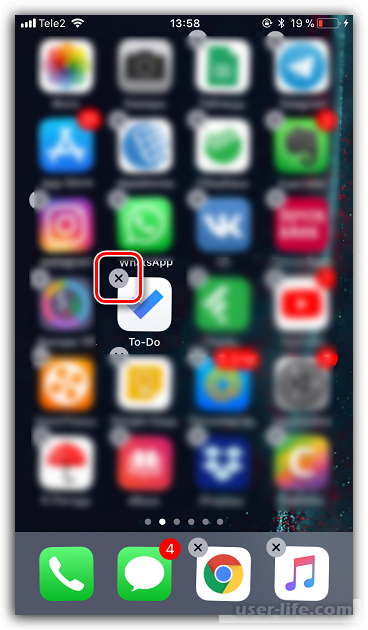
2. На вопрос удалить программу, нажимаем «удалить».
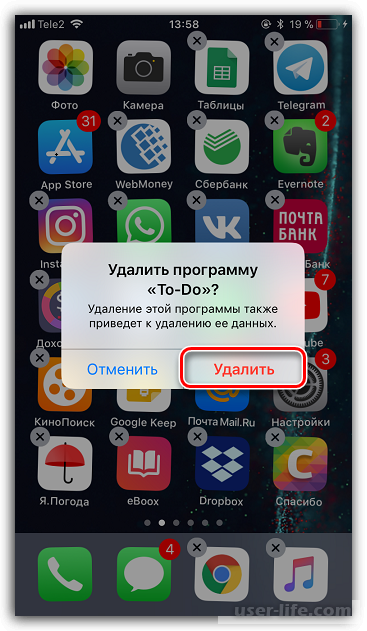
Метод № 2 – через настройки
1. Открываем настройки и переходим в каталог «основные».
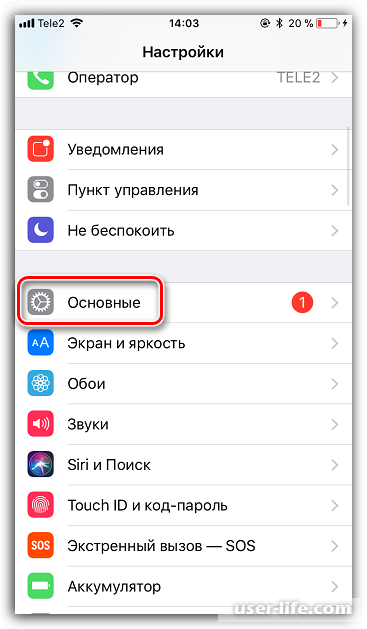
2. Выбираем пункт «хранилище iPhone».
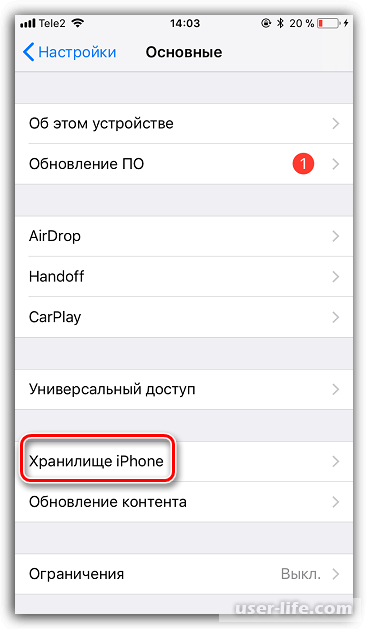
3. Перед вами появится список всех программ с данными о занимаемом месте. Выбираем необходимую.
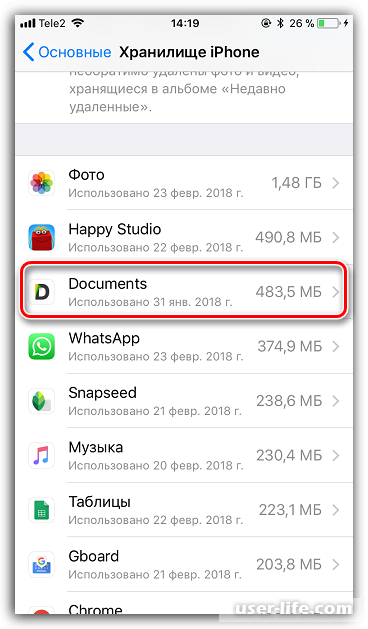
4. Нажимаем на надпись «удалить программу» и выбираем ее еще раз.
Метод № 3 – сгружаем приложения
iOS 11 имеет интересную функцию – сгрузка приложений. Она подойдет для тех обладателей гаджетов, на которых установлен небольшой объем памяти. В чем ее смысл? На устройстве освобождается место, занимаемое приложением, но вся информация, касающаяся его, сохранится.
На рабочем столе появится изображение с облаком. Если вам понадобится программа, нажимаем на облачко, и приложение будет установлено на устройство. Выполняется это двумя способами: в автоматическом режиме и вручном.
Важно отметить. Сгруженное приложение будет восстановлено только тогда, если оно все еще присутствует в App Store. Если ее не будет, то восстановлению она не подлежит.
Автоматический режим сгрузки
В этом случае, приложение которое реже всего используется, выгрузится и памяти устройства автоматически. Если оно понадобится, то его изображение будет на месте.
1. Для активации данной функции открываем каталог «настройки» и переходим в «iTunes Store и App Store».
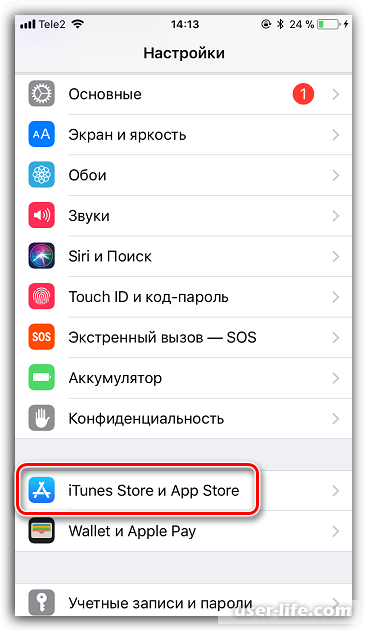
2. Внизу, рядом с надписью «сгружать неиспользуемые» включаем тумблер.
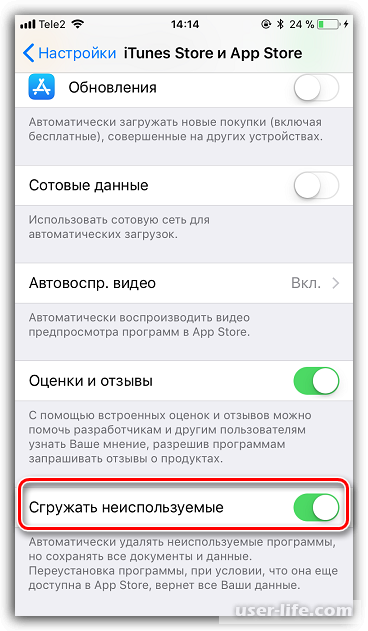
Ручной режим сгрузки
Альтернативой автоматической сгрузки является ее ручной вариант. В этом случае вы сами выбираете приложения, которые хотите удалить. Все действия выполняются через настройки.
1. На телефоне переходим в раздел «основные» и затем «хранилище iPhone»
2. В открывшемся списке находим ненужное приложение.
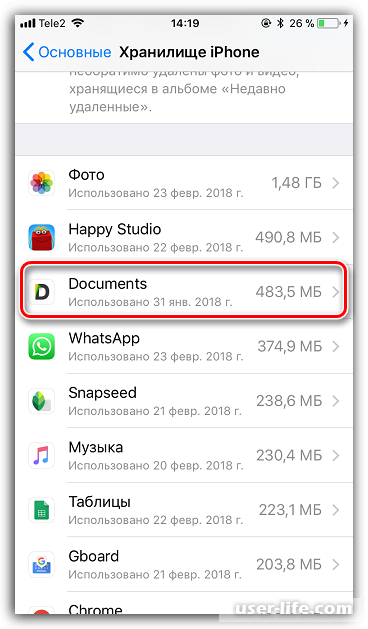
3. Нажимаем на надпись «сгрузить программу» и подтверждаем свои действия.
Метод № 4 – полностью удаляем контент
iPhone не дает возможности удалить все приложения. Если вам это нужно, то необходимо будет стереть контент и настройки, т.е. полностью все сбросить. Этой теме отведена отдельная статья.
Метод № 5 – iTools
iTunes не дает возможности управлять приложениями. Но эту проблему можно решить при помощи iTools, который является аналогом iTunes. Все действия выполняется через ПК.
1. Подключаем устройство к ПК и запускаем iTools. После того как пройдет определение устройства, слева в окне выбираем «приложение».
2. Если программы будут удаляться не все, то каждое приложение отмечается галочкой. Затем вверху нажимаем на надпись «удалить». Или рядом с каждой программой нажимаем на кнопку «удалить».
3. Если хотите удалить все приложения, то вверху рядом с надписью «название» ставится чекбокс. Все приложения становятся выделенными. Затем нажимаем «удалить».
Рекомендуется периодически освобождать место на телефоне путем удаления неиспользуемых приложений. Это поможет вам в дальнейшем избежать проблем, связанных с отсутствием свободного места.
Рейтинг:
(голосов:1)
Предыдущая статья: Горячие клавиши в SketchUp список
Следующая статья: Дополнение IE Tab для Mozilla Firefox
Следующая статья: Дополнение IE Tab для Mozilla Firefox
Не пропустите похожие инструкции:
Комментариев пока еще нет. Вы можете стать первым!
Популярное
Авторизация






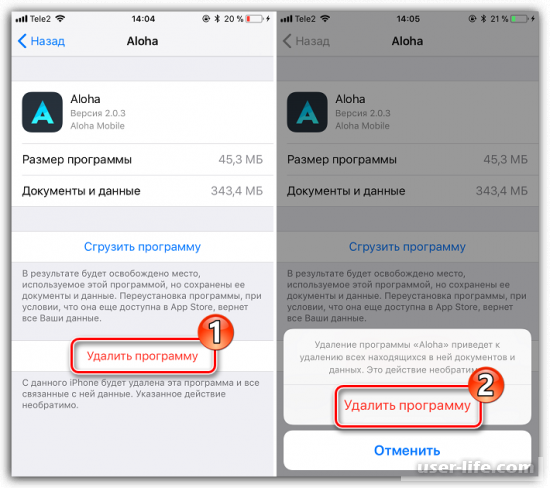
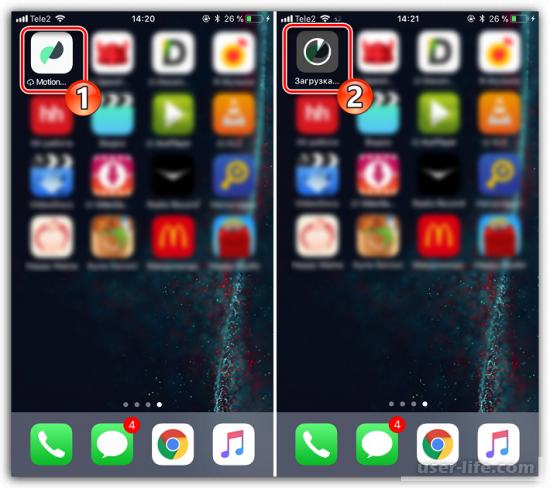
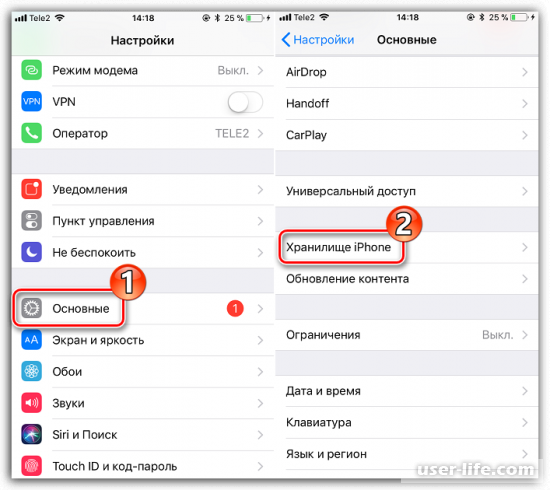
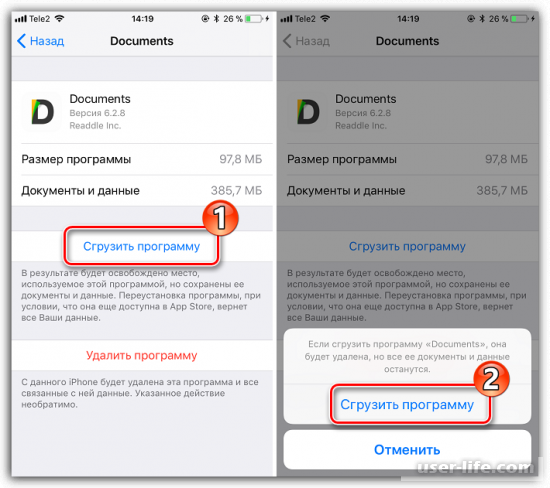
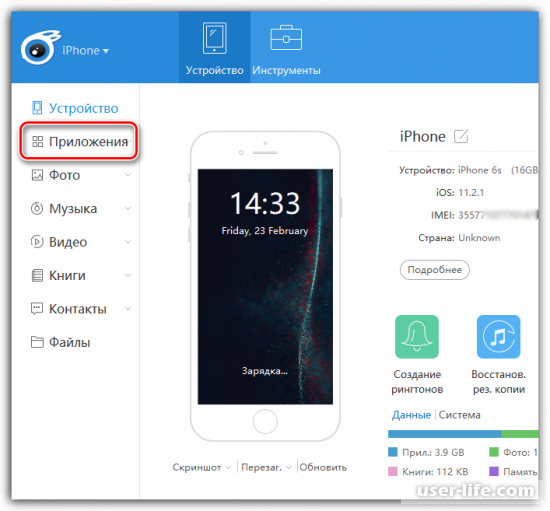
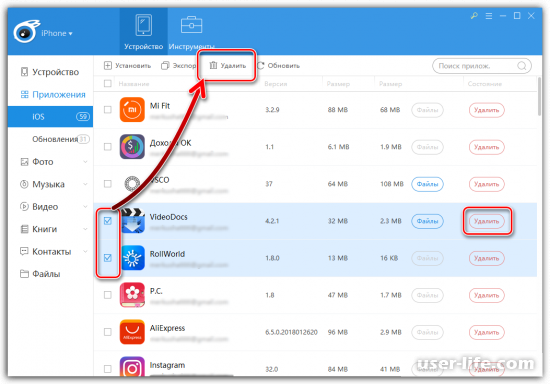
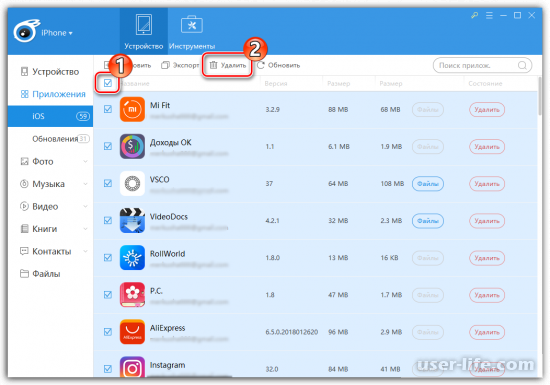
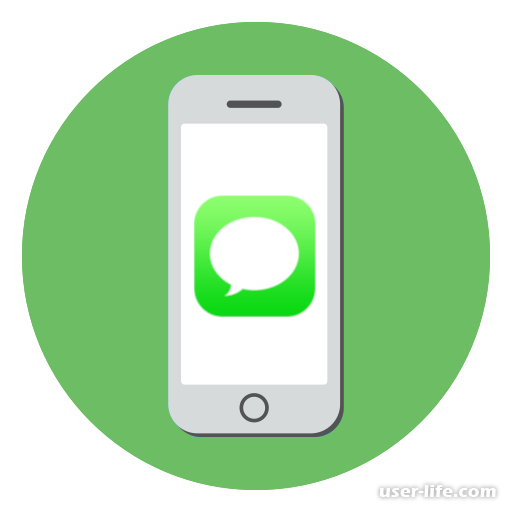

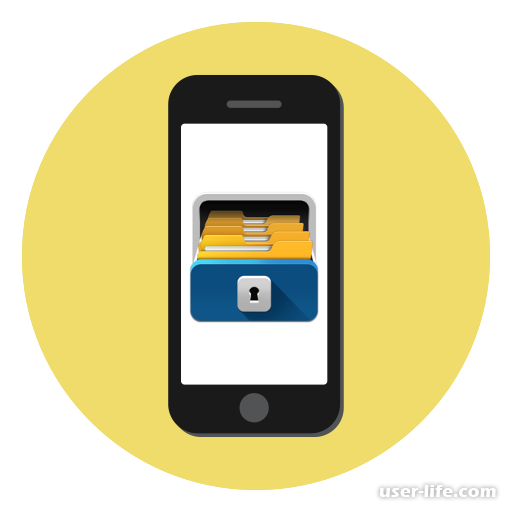
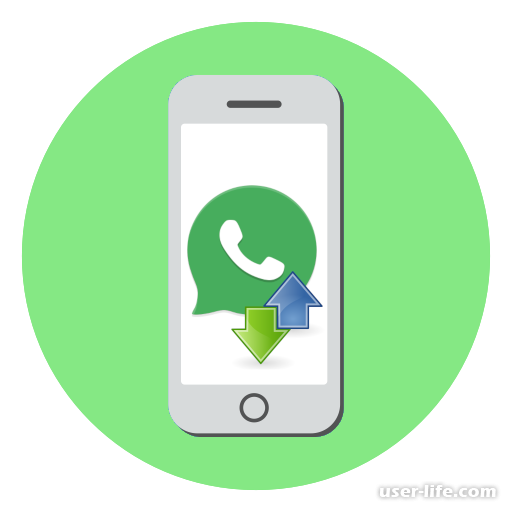
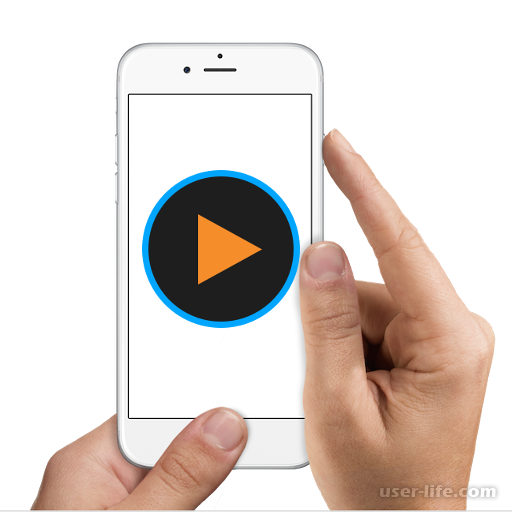






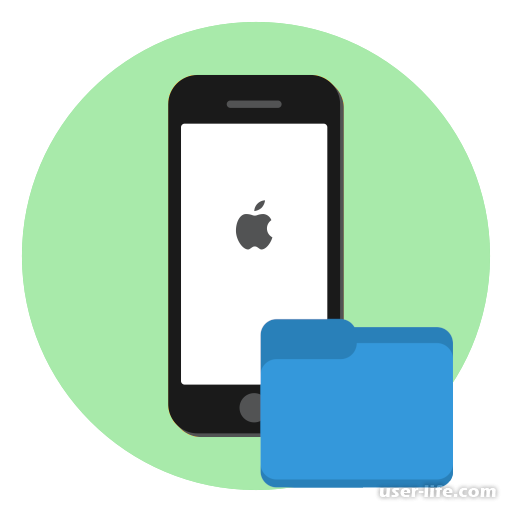








Добавить комментарий!